Урок 1. Подключение к ядру СУБД — SQL Server
Twitter LinkedIn Facebook Адрес электронной почты- Статья
Применимо к:SQL Server
При установке ядра СУБД SQL Server установленные средства зависят от выпуска и выбранных вариантов установки. На этом уроке рассматриваются важнейшие средства, а также показываются способы подключения и выполнения одной из базовых функций (разрешение входа дополнительным пользователям).
На этом уроке рассматриваются важнейшие средства, а также показываются способы подключения и выполнения одной из базовых функций (разрешение входа дополнительным пользователям).
Это занятие содержит следующие задачи.
- Средства для начала работы
- Соединение с помощью среды Management Studio
- Авторизация дополнительных подключений
- Ядро СУБД SQL Server поставляется с различными средствами. В этом разделе описываются первые необходимые средства и то, как выбрать оптимальное средство. Все средства доступны из меню Пуск
Основные средства
SQL Server Management Studio (SSMS) — это основной инструмент для администрирования ядра СУБД и написания кода Transact-SQL.
 Он размещается в оболочке Visual Studio. Решение SSMS доступно бесплатно для скачивания. Последнюю версию можно использовать с более старыми версиями ядра СУБД.
Он размещается в оболочке Visual Studio. Решение SSMS доступно бесплатно для скачивания. Последнюю версию можно использовать с более старыми версиями ядра СУБД.диспетчер конфигурации SQL Server устанавливается с помощью SQL Server и клиентских средств. Он позволяет включать серверные протоколы, настраивать параметры протокола, например порты TCP, настраивать автоматический запуск служб сервера и настраивать соединение клиентских компьютеров. Это средство может настроить дополнительные элементы подключения, но не активирует компоненты.
Пример базы данных
Примеры баз данных и примеры не включаются в SQL Server. В большинстве примеров, описанных в электронной документации по SQL Server, используются образцы баз данных AdventureWorks.
Начало работы в среде SQL Server Management Studio
- В текущих версиях Windows в меню Пуск введите «SSMS», а затем выберите Microsoft SQL Server Management Studio.
- При использовании более ранних версий Windows в меню Пуск выберите Пункты Все программы

Запуск диспетчера конфигурации SQL Server
- В текущих версиях Windows на Пуск странице введите диспетчер конфигурациии выберите пункт Диспетчер конфигурации SQL Server версия диспетчер конфигурации.
- При использовании более ранних версий Windows в меню Пуск выберите Пункты Все программы, Microsoft SQL Server, Средства настройки и диспетчер конфигурации SQL Server
Соединение с помощью среды Management Studio
- Подключиться к ядру СУБД можно с помощью средств, работающих на том же компьютере, если известно имя экземпляра и вы подключаетесь как участник локальной группы администраторов на компьютере. Следующие процедуры необходимо выполнить на том же компьютере, на котором размещается SQL Server.
Примечание
В этом разделе рассматривается подключение к локальному экземпляру SQL Server.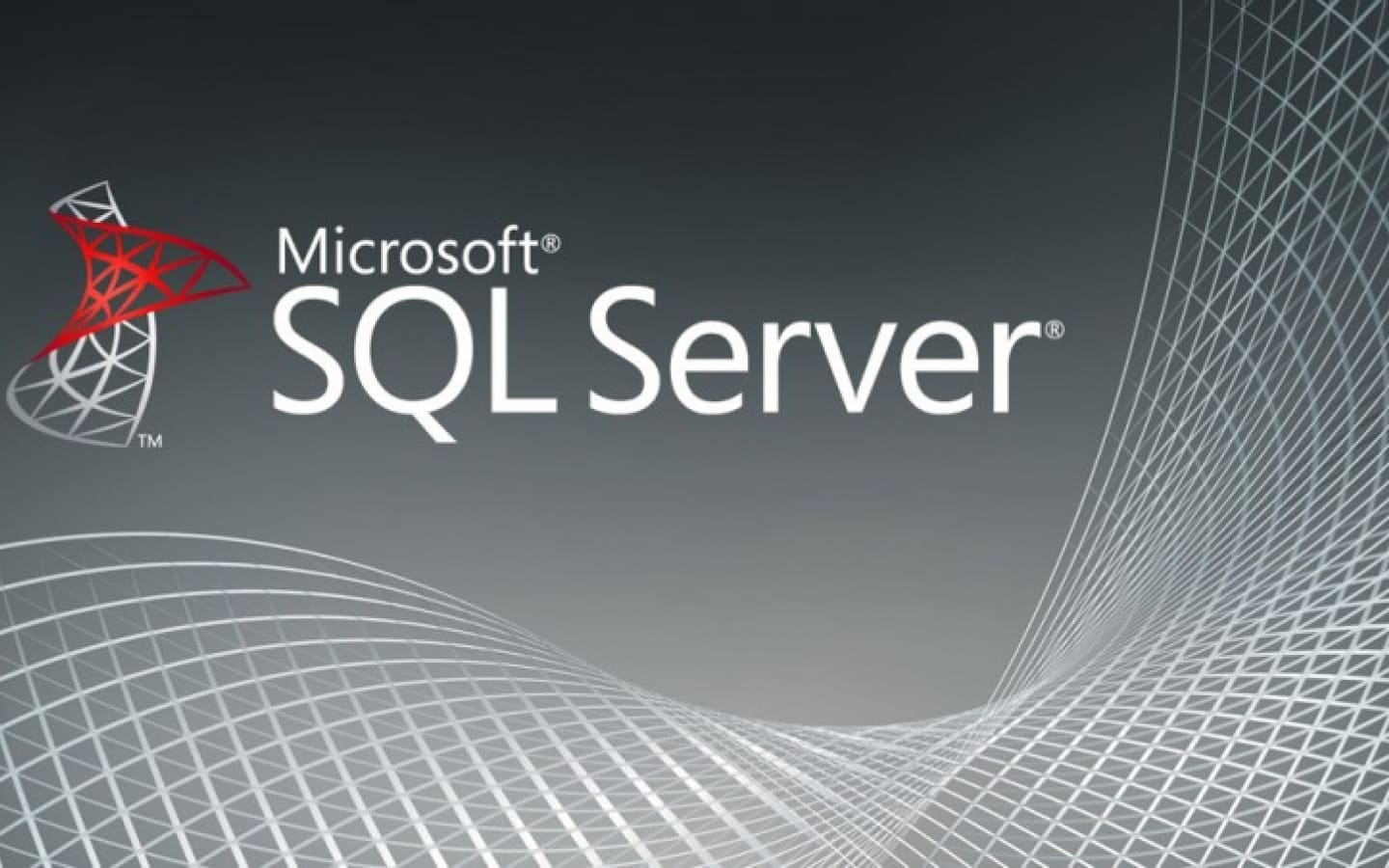 Чтобы подключиться к Базе данных SQL Azure, см. краткое руководство Использование SSMS для подключения к Базе данных SQL Azure или Управляемому экземпляру SQL Azure.
Чтобы подключиться к Базе данных SQL Azure, см. краткое руководство Использование SSMS для подключения к Базе данных SQL Azure или Управляемому экземпляру SQL Azure.
Определение имени экземпляра компонента Database Engine
- Войдите в Windows как участник группы Администраторы и откройте Management Studio.
- В диалоговом окне Подключение к серверу нажмите кнопку Отмена.
- Если компонент «Зарегистрированные серверы» не отображается, в меню Вид выберите пункт Зарегистрированные серверы.
- Выбрав компонент Ядро СУБД на панели инструментов «Зарегистрированные серверы», разверните компонент Ядро СУБД, щелкните правой кнопкой мыши пункт Группы локальных серверов, наведите указатель на пункт Задачии выберите пункт Зарегистрировать локальные серверы. Разверните узел Локальные группы серверов
 Экземпляр по умолчанию безымянный и отображается как имя компьютера. Именованный экземпляр отображается как имя компьютера, за которым следует обратная косая черта (\), а затем имя экземпляра. Для SQL Server Express экземпляр имеет имя <computer_name>\sqlexpress, если имя не было изменено во время установки.
Экземпляр по умолчанию безымянный и отображается как имя компьютера. Именованный экземпляр отображается как имя компьютера, за которым следует обратная косая черта (\), а затем имя экземпляра. Для SQL Server Express экземпляр имеет имя <computer_name>\sqlexpress, если имя не было изменено во время установки.
Подтверждение того, что компонент ядра СУБД запущен
Если в поле Зарегистрированные серверы имя экземпляра SQL Server имеет зеленую точку с белой стрелкой рядом с именем, ядро СУБД запущено и никаких дальнейших действий не требуется.
Если имя экземпляра SQL Server содержит красную точку с белым квадратом рядом с именем, компонент Компонент Database Engine останавливается. Щелкните правой кнопкой мыши имя ядра СУБД, выберите Элемент управления службой, а затем выберите Запустить. После создания диалогового окна подтверждения ядро СУБД должно запуститься, а круг должен стать зеленым с белой стрелкой.

Подключение к компоненту ядра СУБД
При установке SQL Server была выбрана по крайней мере одна учетная запись администратора. Выполнив вход в Windows с правами администратора, выполните указанные ниже действия.
- В Management Studio в меню Файл выберите Подключить обозреватель объектов.
- Будет открыто диалоговое окно Соединение с сервером . В поле Тип сервера отобразится тип компонента, использованный в прошлой сессии.
- Выберите Ядро СУБД.
- В поле Имя сервера введите имя экземпляра ядра СУБД. В экземпляре SQL Server по умолчанию имя сервера совпадает с именем компьютера. Для именованного экземпляра SQL Server именем сервера является <computer_name>
PracticeComputer. В Windows вошел пользователь Mary из домена Contoso. При использовании аутентификации Windows нельзя изменить имя пользователя.
В Windows вошел пользователь Mary из домена Contoso. При использовании аутентификации Windows нельзя изменить имя пользователя.
- Выберите Подключиться.
Примечание
В этом учебнике предполагается, что вы не знакомы с SQL Server и у вас нет проблем с подключением. Этого достаточно в большинстве случаев, и это позволяет упростить учебник. Подробные инструкции по устранению неполадок см. в разделе Устранение неполадок при соединении с компонентом SQL Server Database Engine.
Авторизация дополнительных подключений
Теперь, когда вы подключились к SQL Server в качестве администратора, одной из ваших первых задач является авторизация подключения других пользователей. Это делается посредством создания имени входа и предоставления ему разрешения на доступ к базе данных в качестве пользователя. Имена входа могут быть или именами входа для проверки подлинности Windows, использующей учетные данные Windows, или именами входа для проверки подлинности SQL Server, при которой учетные данные хранятся в SQL Server и не зависят от учетных данных Windows.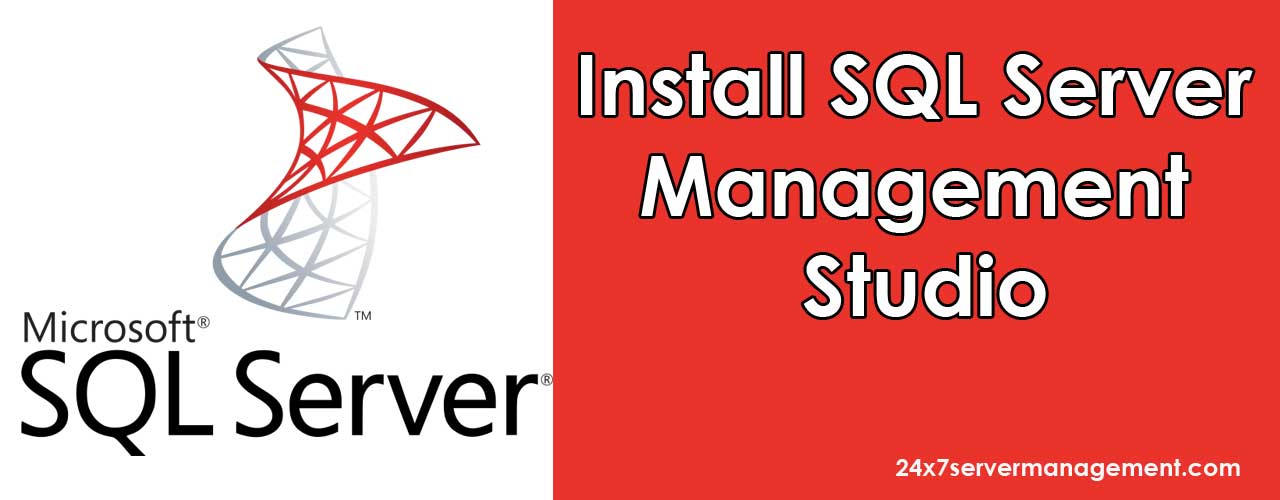 Дополнительные варианты входа включают вход Azure Active Directory, дополнительные сведения о котором приведены в статье Использование аутентификации Azure Active Directory.
Дополнительные варианты входа включают вход Azure Active Directory, дополнительные сведения о котором приведены в статье Использование аутентификации Azure Active Directory.
По возможности используйте проверку подлинности Windows.
Совет
В большинстве организаций пользователи входят в домены, и используется проверка подлинности Windows. Вы можете поэкспериментировать самостоятельно, создав дополнительных локальных пользователей на своем компьютере. Локальные пользователи будут проходить проверку подлинности на вашем компьютере, поэтому доменом является его имя. Например, если ваш компьютер имеет имя MyComputer и вы создали пользователя с именем Test, то в Windows этот пользователь указывается как Mycomputer\Test.
Создание имени входа для проверки подлинности Windows
В предыдущей задаче вы подключились к ядру СУБД с помощью Среды Management Studio. В обозревателе объектов разверните экземпляр своего сервера, затем узел Безопасность, щелкните правой кнопкой мыши Имена входаи выберите пункт Создать имя входа.
 Откроется диалоговое окно Создание имени входа .
Откроется диалоговое окно Создание имени входа .На странице Общие в поле Имя входа введите имя входа Windows в следующем формате:
- В поле База данных по умолчанию выберите базу данных AdventureWorks (если она доступна). В противном случае выберите базу данных
master. - На странице Роли сервера щелкните sysadmin, если новое имя входа принадлежит администратору. В противном случае оставьте его пустым.
- На странице Сопоставление пользователей выберите Сопоставление для базы данных
AdventureWorks2022(если она доступна). В противном случае выберите базу данных master. В поле Пользователь уже внесено имя входа. После закрытия диалогового окна в базе данных будет создан пользователь. - В поле Схема по умолчанию введите dbo , чтобы сопоставить имя входа со схемой владельца базы данных.

- Подтвердите настройки по умолчанию для полей Защищаемые объекты и Состояние и нажмите кнопку ОК, чтобы создать имя входа.
Важно!
Это базовые сведения, позволяющие начать работу. SQL Server обеспечивает обширную среду безопасности, и безопасность, очевидно, является важным аспектом операций с базами данных.
Следующее занятие
Занятие 2. Подключение с другого компьютера
Что представляют собой службы SQL Server 2016 R Services? — SQL Server Machine Learning Services
Twitter LinkedIn Facebook Адрес электронной почты- Статья
Область применения: SQL Server 2016 (13.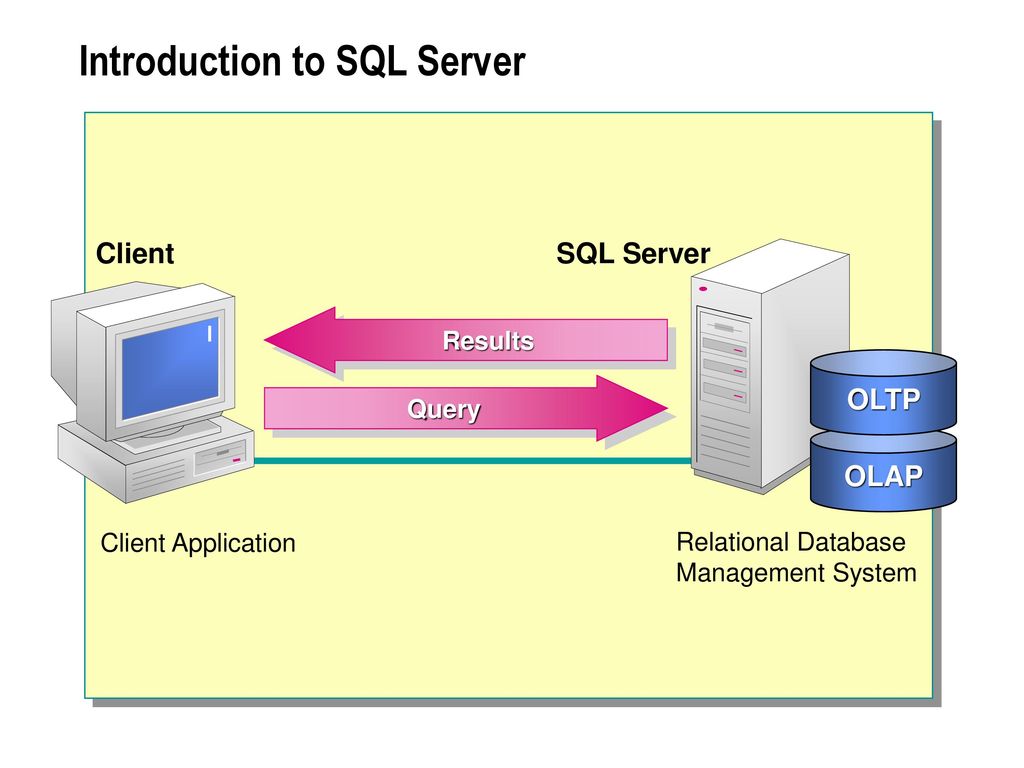 x) — только эта версия
x) — только эта версия
R Services — это компонент SQL Server 2016, который дает возможность выполнять скрипты R с реляционными данными. Вы можете использовать платформы и пакеты с открытым кодом и пакеты Майкрософт R для прогнозной аналитики и машинного обучения. Скрипты выполняются в базе данных без перемещения данных за пределы SQL Server или по сети. В этой статье объясняются основы SQL Server R Services.
Примечание
R Services были переименованы в Службы машинного обучения в SQL Server 2017 и более поздних версий и поддерживают Python и R.
Что такое службы R?
SQL Server R Services позволяют выполнять скрипты R в базе данных. С их помощью можно подготавливать и очищать данные, выполнять проектирование признаков, а также обучать, оценивать и развертывать модели машинного обучения в базе данных. Этот компонент выполняет скрипты там, где хранятся данные, и устраняет необходимость перемещения данных по сети на другой сервер.
Базовые распределения R включены в службы R Services. Вы можете использовать пакеты и платформы с открытым кодом в дополнение к пакетам Microsoft RevoScaleR, MicrosoftML, [olapR]../r/ref-r-olapr.md) и sqlrutils для R.
Вы можете использовать пакеты и платформы с открытым кодом в дополнение к пакетам Microsoft RevoScaleR, MicrosoftML, [olapR]../r/ref-r-olapr.md) и sqlrutils для R.
R Services используют платформу расширяемости для выполнения скриптов R на SQL Server. Дополнительные сведения о том, как это работает:
- Платформа расширяемости
- Расширение R
Что можно сделать с помощью служб R Services?
Службы R Services можно использовать для создания и обучения моделей машинного обучения и глубокого обучения в SQL Server. Можно также развернуть существующие модели в службах R Services и использовать реляционные данные для прогнозов.
Примеры типов прогнозов, для которых можно использовать SQL Server R Services:
| Тип прогноза | Пример |
|---|---|
| Классификация и категоризация | Автоматическое разделение отзывов клиентов на положительные и отрицательные |
| Регрессия/прогнозирование непрерывных значений | Прогнозирование стоимости домов на основе размера и расположения |
| Обнаружение аномалий | Обнаружение мошеннических банковских транзакций |
| Рекомендации | Предложение продуктов, которые могут понравиться покупателям Интернет-магазина, на основе их предыдущих покупок |
Как выполнять скрипты R
Существует два способа выполнения скриптов R в R Services:
Наиболее распространенным способом является использование хранимой процедуры T-SQL sp_execute_external_script.

Вы также можете использовать предпочтительный клиент R и написать скрипты, которые принудительно отправляют выполнение (так называемый удаленный контекст вычислений) на удаленный SQL Server. Дополнительные сведения см. в разделе о настройке обработки и анализа для разработки на R.
Версии R
Ниже перечислены версии среды выполнения R, включенные в службы R для SQL Server 2016.
| Версия SQL Server | Версии среды выполнения R по умолчанию |
|---|---|
| SQL Server 2016 RTM — SP2 CU13 | 3.2.2 |
| SQL Server 2016 с пакетом обновления 2 (SP2) CU14 и более поздние версии | 3.2.2 и 3.5.2 |
Накопительное обновление (CU) 14 для SQL Server 2016 с пакетом обновления 2 (SP2) и более поздних версий включает в себя более новые среды выполнения R. Дополнительные сведения см. в статье Изменение версии языковой среды выполнения по умолчанию.
Если нужно запустить другие версии R или Python, воспользуйтесь Службами машинного обучения для SQL Server 2017 и более поздних версий.
Пакеты R
В дополнение к корпоративным пакетам Майкрософт можно использовать платформы и пакеты с открытым кодом. Наиболее распространенные пакеты R с открытым кодом предварительно установлены в R Services. Также включены следующие пакеты R от Майкрософт:
| Пакет | Описание |
|---|---|
| RevoScaleR | Основной пакет для масштабируемого R. Преобразования и обработка данных, статистическая сводка, визуализация и многие виды моделирования. Кроме того, функции в этом пакете автоматически распределяют рабочие нагрузки между доступными ядрами для параллельной обработки. |
| MicrosoftML (R) | Добавляет алгоритмы машинного обучения для создания пользовательских моделей для анализа текста, анализа изображений и анализа тональности. |
| olapR | Функции R, используемые для запросов многомерных выражений к кубу OLAP SQL Server Analysis Services. |
| sqlrutils | Механизм для использования скриптов R в хранимой процедуре T-SQL, регистрации этой хранимой процедуры в базе данных и ее запуска из среды разработки R.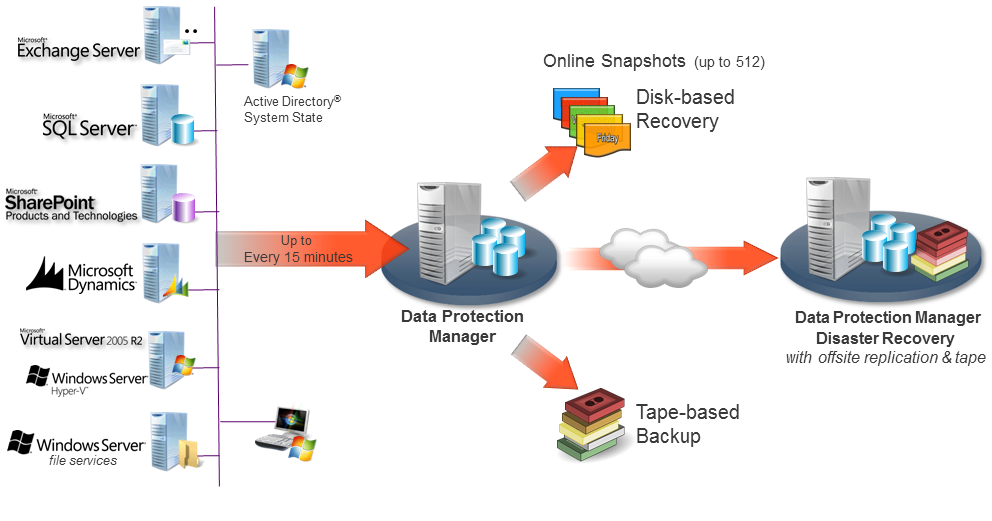 |
| Microsoft R Open | Microsoft R Open (MRO) — это улучшенная версия R от Майкрософт. Это полная платформа с открытым кодом для статистического анализа и обработки и анализа данных. Она основана на R, полностью совместима с ним и включает дополнительные возможности для повышения производительности и воспроизводимости. |
Как начать работать с R Services?
Установка SQL Server 2016 R Services
Настройте средства разработки. Вы можете использовать:
- Azure Data Studio или SQL Server Management Studio (SSMS) для использования T-SQL и хранимой процедуры sp_execute_external_script, чтобы выполнить скрипт R.
- R на собственном ноутбуке или рабочей станции разработки для выполнения скриптов. Можно либо извлечь данные локально, либо отправить выполнение удаленно в SQL Server с помощью RevoScaleR. Дополнительные сведения см. в разделе о настройке обработки и анализа для разработки на R.
Напишите свой первый скрипт R
- Краткое руководство.
 Создание и выполнение простых скриптов R в SQL Server
Создание и выполнение простых скриптов R в SQL Server - Краткое руководство. Создание и обучение модели прогнозирования на R
- Руководство по Использование R в T-SQL. Просмотр данных, разработка признаков, обучение и развертывание моделей, создание прогнозов (серия из пяти частей)
- Руководство по Использование служб R в инструментах R. Просмотр данных, создание графов и графиков, разработка признаков, обучение и развертывание моделей, создание прогнозов (серии из шести частей)
- Краткое руководство.
Дальнейшие шаги
- Установка SQL Server 2016 R Services
- Настройка клиента обработки и анализа данных для разработки на R
Что такое SQL Server? Введение, история, типы, версии
Что такое SQL Server?
SQL Server — это система управления реляционными базами данных (RDBMS), разработанная Microsoft. Он в первую очередь разработан и разработан, чтобы конкурировать с базами данных MySQL и Oracle. SQL Server поддерживает ANSI SQL, который является стандартным языком SQL (язык структурированных запросов). Однако SQL Server поставляется с собственной реализацией языка SQL, T-SQL (Transact-SQL).
SQL Server поддерживает ANSI SQL, который является стандартным языком SQL (язык структурированных запросов). Однако SQL Server поставляется с собственной реализацией языка SQL, T-SQL (Transact-SQL).
T-SQL — это собственный язык Microsoft, известный как Transact-SQL. Предоставляет дополнительные возможности объявления переменных, обработки исключений, хранимых процедур и т. д.
SQL Server Management Studio (SSMS) — это основной интерфейсный инструмент для SQL Server, который поддерживает как 32-разрядные, так и 64-разрядные среды.
В этом руководстве вы узнаете:
- История версий SQL Server
- Выпуски SQL Server
- MS SQL Server как клиент-серверная архитектура
- Ключевые компоненты и службы SQL Server
- экземпляров SQL Server
- Важность экземпляров SQL Server
История версий SQL Server
- Microsoft и Sybase выпустили версию 1.0 в 1989 г.

- Однако партнерство этих двоих закончилось в начале 1990-х годов.
- Microsoft сохранила права собственности на имя SQL Server.
- С 1990-х годов были выпущены последующие версии SQL Server, включая SQL Server 2000, 2005, 2008, 2012, 2014, 2016, 2017 и 2019..
SQL Server Editions
Ниже приведены популярные выпуски/типы SQL Server:
SQL Server Enterprise: Он используется в высокотехнологичных, крупномасштабных и критически важных бизнес-процессах. Он обеспечивает высокий уровень безопасности, расширенную аналитику, машинное обучение и т. д.
SQL Server Standard: Подходит для приложений среднего уровня и киосков данных. Он включает в себя базовую отчетность и аналитику.
SQL Server WEB: Он разработан как вариант с низкой совокупной стоимостью владения для веб-хостеров. Он обеспечивает масштабируемость, доступность и возможности управления для небольших и крупных веб-ресурсов.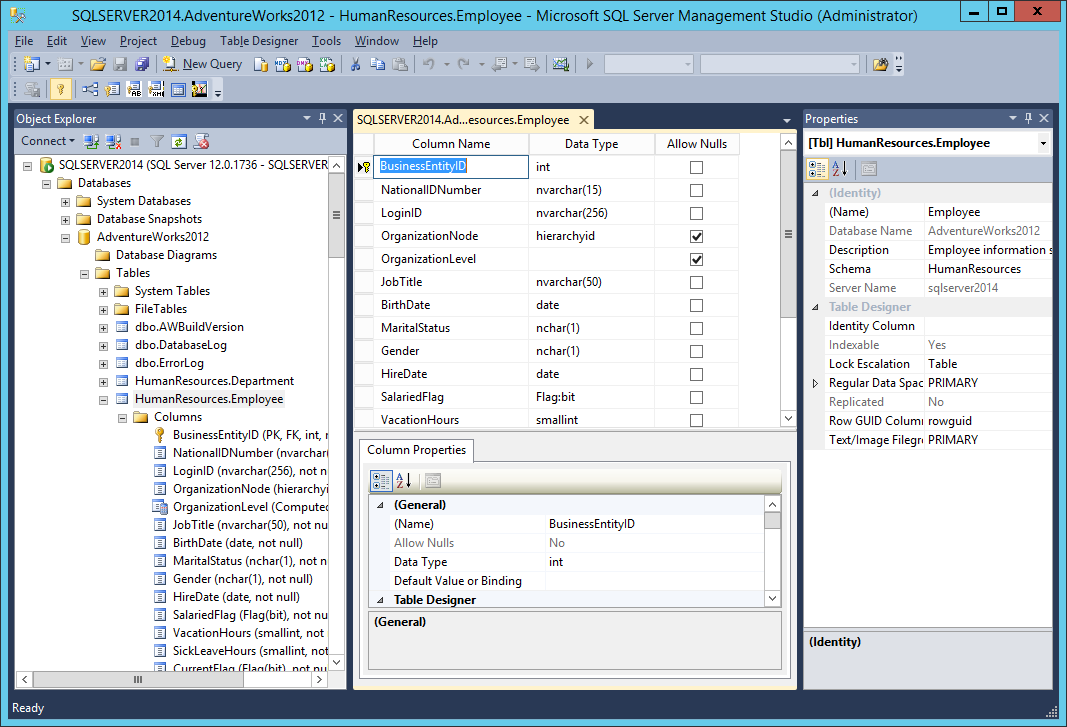
Разработчик SQL Server: Это аналог корпоративной версии для непроизводственной среды. Он в основном используется для сборки, тестирования и демонстрации.
SQL Server Express: Это бесплатное приложение для небольших приложений.
MS SQL Server как клиент-серверная архитектура
Давайте посмотрим на ранний утренний разговор между мамой и ее сыном Томом.
Мозговой штурм:
Спроси свой мозг….!!! «Вы можете сопоставить, кто КЛИЕНТ, а кто СЕРВЕР?»
Наиболее верным ответом будет: «Я довольно умен в этом и…. Сын — КЛИЕНТ, так как он просит чашку кофе, а Мать, СПОСОБНАЯ готовить кофе, — СЛУЖАЩАЯ».
Вот Том просит у мамы чашку кофе. Наконец, мама немного обрабатывает молоко, кофе, сахар и готовит кофе, чтобы подать его горячим.
Аналогия: Архитектура MS SQL SERVER.
КЛИЕНТ — это приложение, которое отправляет запросы на MS SQL SERVER, установленный на данном компьютере. СЕРВЕР способен обрабатывать входные данные по запросу. Наконец, в результате ответьте PROCESSED OUTPUT DATA.
СЕРВЕР способен обрабатывать входные данные по запросу. Наконец, в результате ответьте PROCESSED OUTPUT DATA.
Основные компоненты и службы SQL Server
Ниже приведены основные компоненты и службы SQL Server:
Механизм базы данных: Этот компонент обеспечивает хранение, быструю обработку транзакций и защиту данных.
SQL-сервер: Эта служба запускает, останавливает, приостанавливает и продолжает работу экземпляра Microsoft SQL Server. Имя исполняемого файла — sqlservr.exe.
Агент SQL Server: Выполняет роль планировщика заданий. Это может быть вызвано любым событием или по запросу. Имя исполняемого файла sqlagent.exe.
Браузер SQL Server: Это прослушивает входящий запрос и подключается к нужному экземпляру SQL Server. Имя исполняемого файла — sqlbrowser.exe.
Полнотекстовый поиск SQL Server: Это позволяет пользователю выполнять полнотекстовые запросы к символьным данным в таблицах SQL.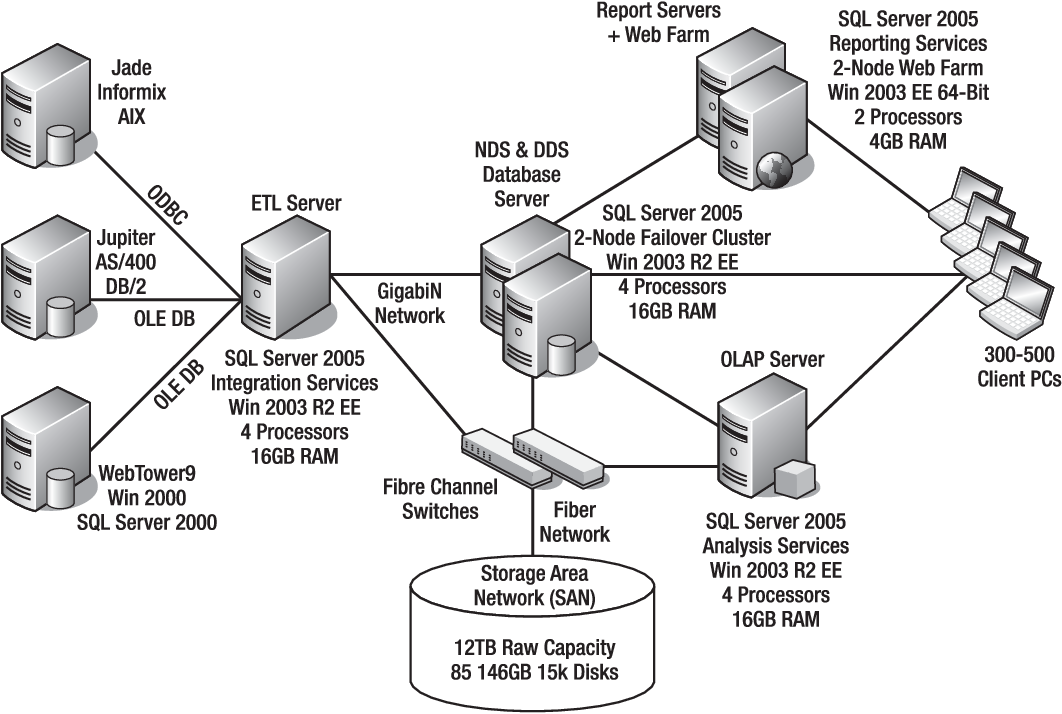 Имя исполняемого файла — fdlauncher.exe.
Имя исполняемого файла — fdlauncher.exe.
Модуль записи VSS SQL Server: Это позволяет выполнять резервное копирование и восстановление файлов данных, когда сервер SQL не работает. Имя исполняемого файла — sqlwriter.exe.
Службы SQL Server Analysis Services (SSAS): Предоставляют возможности анализа данных, интеллектуального анализа данных и машинного обучения. SQL-сервер интегрирован с языком R и Python для расширенной аналитики. Имя исполняемого файла — msmdsrv.exe.
Службы отчетов SQL Server (SSRS): Предоставляет функции отчетности и возможности принятия решений. Он включает интеграцию с Hadoop. Имя исполняемого файла — ReportingServicesService.exe.
Службы SQL Server Integration Services (SSIS): Предоставляются возможности извлечения, преобразования и загрузки различных типов данных из одного источника в другой. Это можно рассматривать как преобразование необработанной информации в полезную информацию. Имя исполняемого файла — MsDtsSrvr.exe.
Имя исполняемого файла — MsDtsSrvr.exe.
Экземпляры SQL Server
SQL Server позволяет одновременно запускать несколько служб, каждая из которых имеет отдельные логины, порты, базы данных и т. д. Они делятся на две части:
- Первичные экземпляры
- Именованные экземпляры
Существует два способа доступа к основному экземпляру. Во-первых, мы можем использовать имя сервера. Во-вторых, мы можем использовать его IP-адрес. Доступ к именованным экземплярам осуществляется путем добавления обратной косой черты и имени экземпляра.
Например, для подключения к экземпляру с именем xyx на локальном сервере следует использовать адрес 127.0.0.1\xyz. Начиная с SQL Server 2005 и выше, вам разрешено одновременно запускать до 50 экземпляров на сервере.
Обратите внимание, что хотя на одном сервере может быть несколько экземпляров, только один из них должен быть экземпляром по умолчанию, а остальные должны быть именованными экземплярами.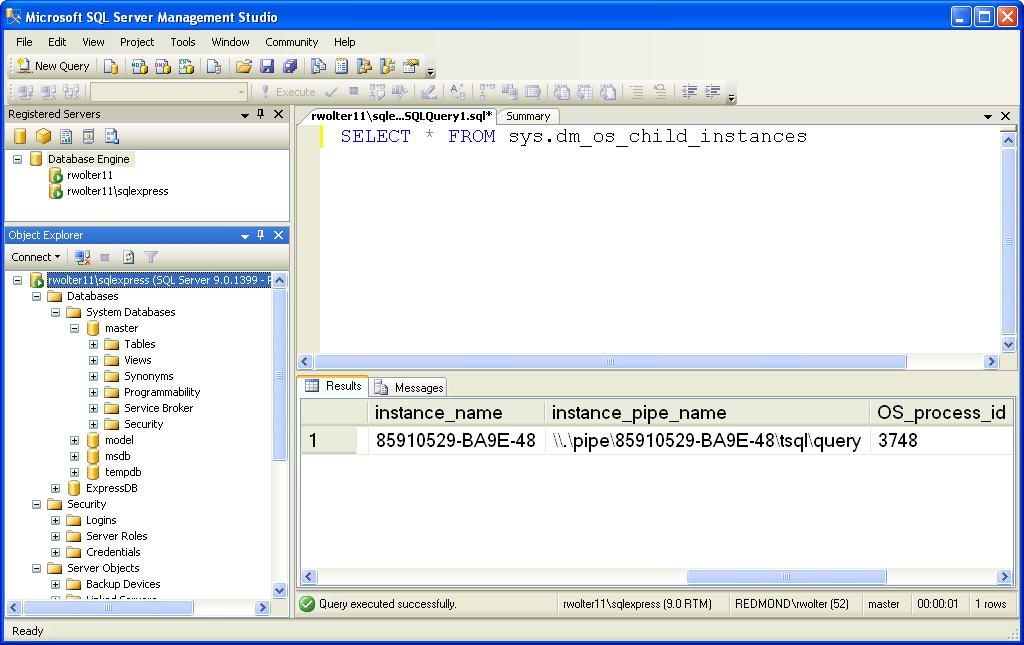 Можно запускать все экземпляры одновременно, и каждый экземпляр работает независимо от других экземпляров.
Можно запускать все экземпляры одновременно, и каждый экземпляр работает независимо от других экземпляров.
Важность экземпляров SQL Server
Ниже перечислены преимущества экземпляров SQL Server:
1. Для установки разных версий на одном компьютере
На одном компьютере могут быть разные версии SQL Server. Каждая установка работает независимо от других установок.
2. Для снижения затрат
Экземпляры могут помочь нам сократить расходы на эксплуатацию SQL Server, особенно при покупке лицензии SQL Server. Вы можете получать разные услуги из разных экземпляров, поэтому нет необходимости покупать одну лицензию для всех служб.
3. Для обслуживания среды разработки, производства и тестирования по отдельности
Это основное преимущество наличия множества экземпляров SQL Server на одном компьютере. Вы можете использовать разные экземпляры для целей разработки, производства и тестирования.
4. Для уменьшения временных проблем с базой данных
Когда все службы работают на одном экземпляре SQL Server, высока вероятность возникновения проблем с проблемами, особенно с повторяющимися проблемами. Когда такие службы запускаются на разных экземплярах, таких проблем можно избежать.
5. Для разделения привилегий безопасности
Когда разные службы работают на разных экземплярах SQL Server, вы можете сосредоточиться на защите экземпляра, на котором запущена наиболее важная служба.
6. Для обслуживания резервного сервера
Экземпляр SQL Server может выйти из строя, что приведет к отключению служб. Это объясняет важность наличия резервного сервера на случай сбоя текущего сервера. Этого легко добиться с помощью экземпляров SQL Server.
Сводка:
- SQL Server определяется как система управления реляционными базами данных (RDBMS), разработанная Microsoft.
- T-SQL означает Transact-SQL, собственный язык Microsoft.

- Microsoft и Sybase выпустили версию 1.0 в 1989 году.
- Различные выпуски SQL Server: Enterprise, Standard, Web, Developer и Express.
- Критическими компонентами SQL Server являются компонент Database Engine, SQL Server, агент SQL Server, обозреватель SQL Server, полнотекстовый поиск SQL Server и т. д.
- Вы можете запускать несколько экземпляров SQL Server на одном и том же компьютере.
Что такое SQL-сервер? Мы объясняем.
Это часть серии статей, объясняющих с точки зрения непрофессионала некоторые из более технических аспектов вычислений, поскольку они могут применяться к малым предприятиям, желающим инвестировать в программное обеспечение для своего бизнеса или инфраструктуру для его работы. В этой статье также будет рассмотрен вопрос «Что такое SQL Server» применительно к облачным вычислениям для малого бизнеса.
Когда мы говорим о том, что такое SQL Server в этой статье, мы сосредоточимся на продукте Microsoft SQL Server просто потому, что он наиболее распространен для малого и среднего бизнеса, и более чем вероятно, что приложения, разработанные для этих предприятия будут использовать Microsoft SQL Server.
SQL Server — это программное приложение, предназначенное для управления базами данных, оно хранит и извлекает данные по запросу других приложений. Когда разработчики программного обеспечения пишут новые бизнес-приложения, которые хранят информацию в базе данных, они очень часто используют функциональные возможности SQL Server для управления базами данных, а не изобретают велосипед, написав собственный код для выполнения той же задачи. Это делает написание приложений баз данных проще и быстрее (и, следовательно, дешевле), а также делает их более надежными, масштабируемыми и безопасными.
SQL Server известен как система управления «реляционной базой данных». Данные хранятся в таблицах так же, как строки и столбцы электронной таблицы. Если вы представляете себе базу данных, содержащую бухгалтерскую информацию, у вас может быть таблица для каждого счета-фактуры со значениями, НДС, итоговыми суммами, номером счета-фактуры и т. д. Каждый счет-фактура относится к клиенту, но вместо записи сведений о клиенте (имя, адрес, скидки и т. д.) с каждый счет вы просто записываете один раз в отдельную таблицу под названием «Клиенты». Таблица «Клиенты» и таблица «Счета» связаны или «связаны».
д. Каждый счет-фактура относится к клиенту, но вместо записи сведений о клиенте (имя, адрес, скидки и т. д.) с каждый счет вы просто записываете один раз в отдельную таблицу под названием «Клиенты». Таблица «Клиенты» и таблица «Счета» связаны или «связаны».
Часть «Система управления» SQL Server обеспечивает эффективное хранение баз данных, а также возможность быстрого поиска или извлечения данных. Он также обеспечивает правильное управление несколькими людьми, подключающимися к одним и тем же данным, поэтому у вас не возникнет проблем, если два человека изменят одну и ту же информацию одновременно.
Что такое SQL Server — выпуски SQL ServerСуществуют различные варианты SQL Server в зависимости от размера баз данных и целей их использования.
- Enterprise — для крупных организаций со сложными требованиями Enterprise Edition может управлять базами данных размером до 524 ПБ (петабайт — 1000 терабайт), а объем памяти и ядер ЦП ограничен только операционной системой, в которой он работает.

- Standard . Эта версия вам, скорее всего, понадобится, если у вас есть база данных разумного размера, 10 ГБ или более, или к ней подключается множество людей. Он имеет ограничение в 128 ГБ памяти, но также может управлять базами данных до 524 ПБ 9.0020
- Web — разработан как более экономичный способ управления базами данных для веб-сайтов
- Business Intelligence — аналогично SQL Standard, но с дополнительными аналитическими инструментами для бизнес-аналитики
- Рабочая группа — это было доступно только до SQL 2008, срок службы которого истек. Предназначен для приложений малого бизнеса.
- Express — SQL Express очень распространен для малого и среднего бизнеса. Хотя он поддерживает только базы данных размером до 10 ГБ и может использовать только 1 ГБ памяти и 1 ядро ЦП, это бесплатная лицензия от Microsoft, поэтому многие приложения, предназначенные для малого и среднего бизнеса, будут использовать преимущества SQL Express.
 Это очень экономичный способ предоставления надежного механизма базы данных для малого бизнеса
Это очень экономичный способ предоставления надежного механизма базы данных для малого бизнеса
Существует несколько других специализированных версий SQL, таких как ознакомительная версия и версия для разработчиков, которые также могут представлять интерес.
Что такое SQL Server — облачные вычисления Для малого бизнеса, рассматривающего бизнес-приложения, потребность в SQL Server Standard иногда может показаться непомерно высокой. Лицензирование SQL довольно сложно и, конечно, недешево. Самая дешевая модель лицензирования стоит более 650 фунтов стерлингов за сервер, а затем 150 фунтов стерлингов за пользователя/устройство для лицензий клиентского доступа (CAL). Для большого количества (или неизвестного числа) пользователей вы можете лицензировать на ядро ЦП, минимум на 2 ядра, что обойдется вам не менее чем в 2600 фунтов стерлингов. Это до приобретения любого оборудования, которое может потребоваться для запуска SQL Server. С лицензиями, аппаратным обеспечением и настройкой вы хотели бы иметь бюджет как минимум около 4-5 тысяч фунтов стерлингов.

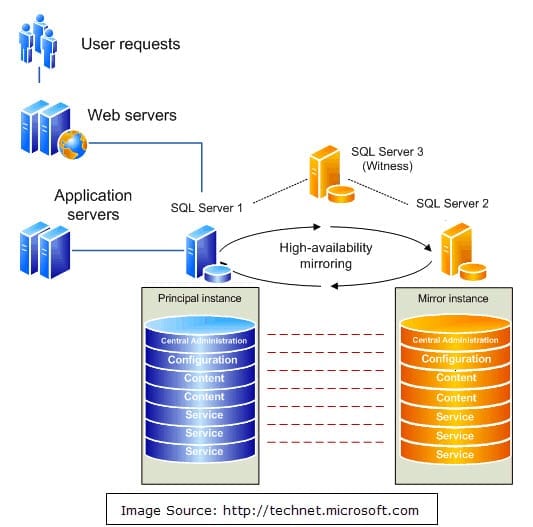 Он размещается в оболочке Visual Studio. Решение SSMS доступно бесплатно для скачивания. Последнюю версию можно использовать с более старыми версиями ядра СУБД.
Он размещается в оболочке Visual Studio. Решение SSMS доступно бесплатно для скачивания. Последнюю версию можно использовать с более старыми версиями ядра СУБД.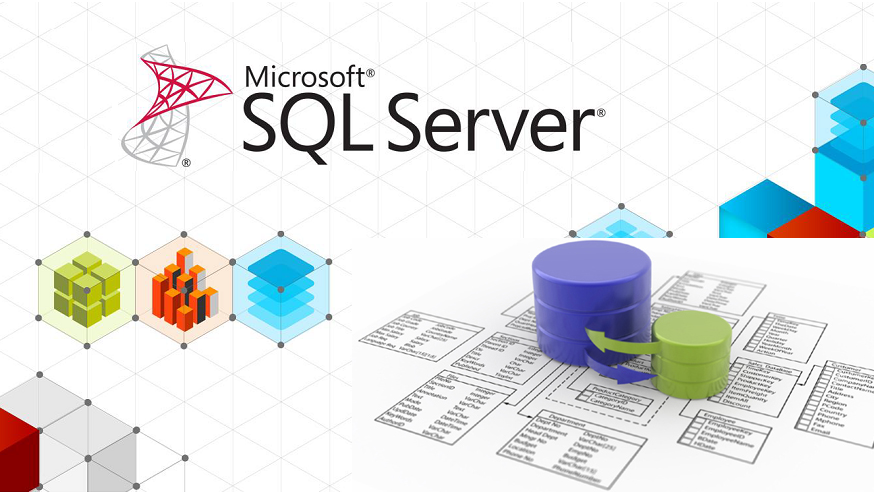
 Экземпляр по умолчанию безымянный и отображается как имя компьютера. Именованный экземпляр отображается как имя компьютера, за которым следует обратная косая черта (\), а затем имя экземпляра. Для SQL Server Express экземпляр имеет имя <computer_name>\sqlexpress, если имя не было изменено во время установки.
Экземпляр по умолчанию безымянный и отображается как имя компьютера. Именованный экземпляр отображается как имя компьютера, за которым следует обратная косая черта (\), а затем имя экземпляра. Для SQL Server Express экземпляр имеет имя <computer_name>\sqlexpress, если имя не было изменено во время установки.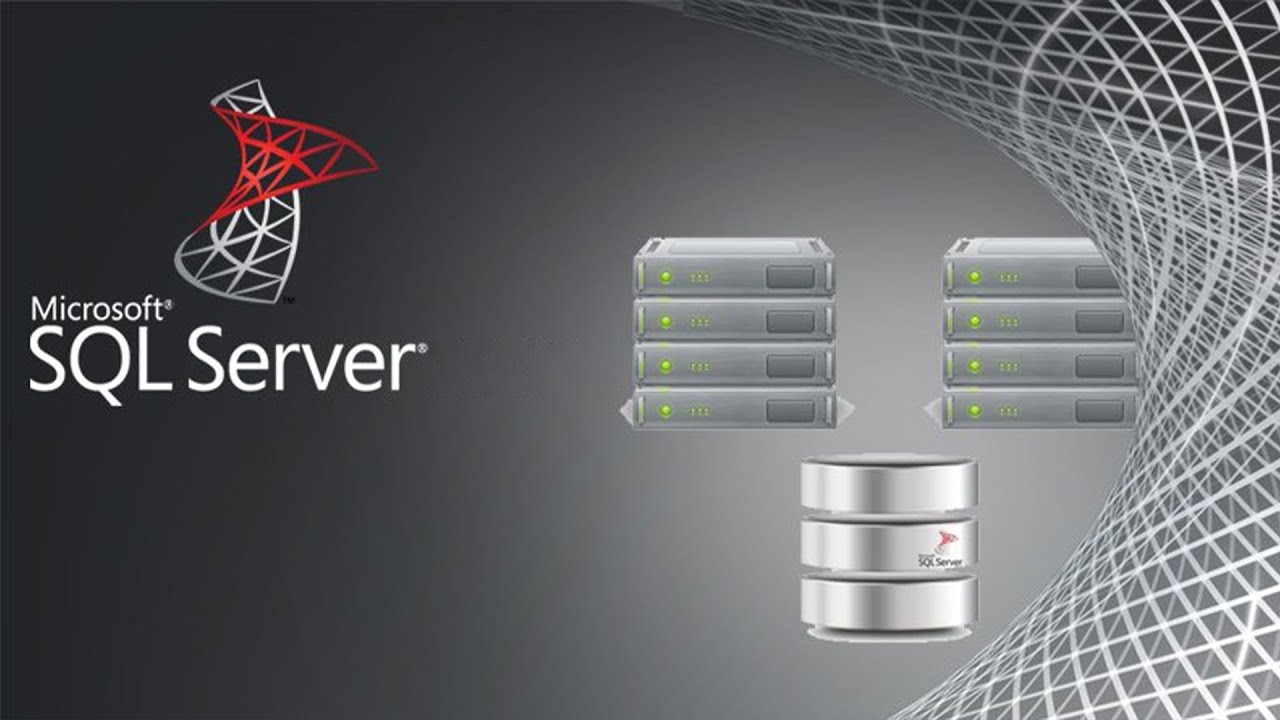
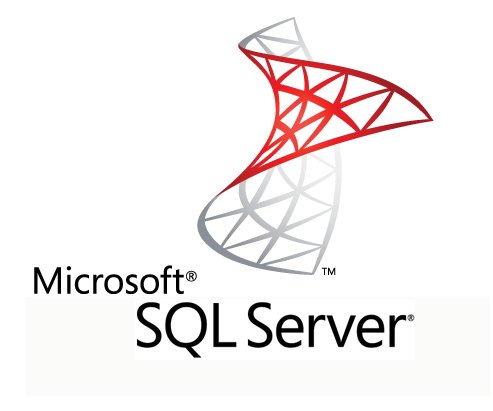 В Windows вошел пользователь Mary из домена Contoso. При использовании аутентификации Windows нельзя изменить имя пользователя.
В Windows вошел пользователь Mary из домена Contoso. При использовании аутентификации Windows нельзя изменить имя пользователя.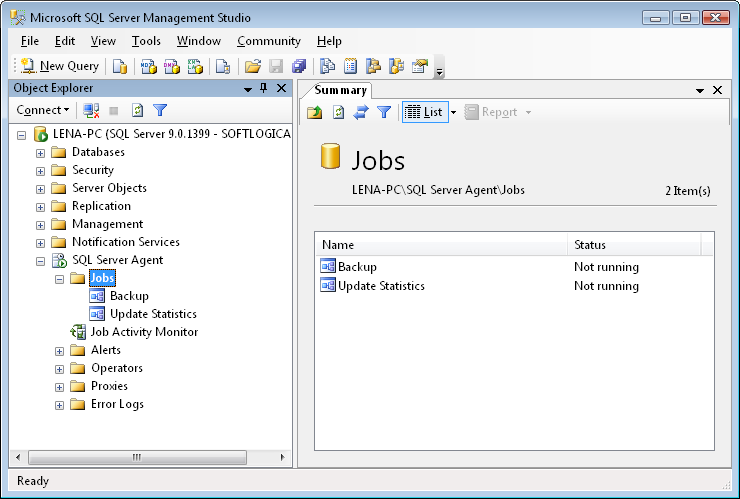 Откроется диалоговое окно Создание имени входа .
Откроется диалоговое окно Создание имени входа .
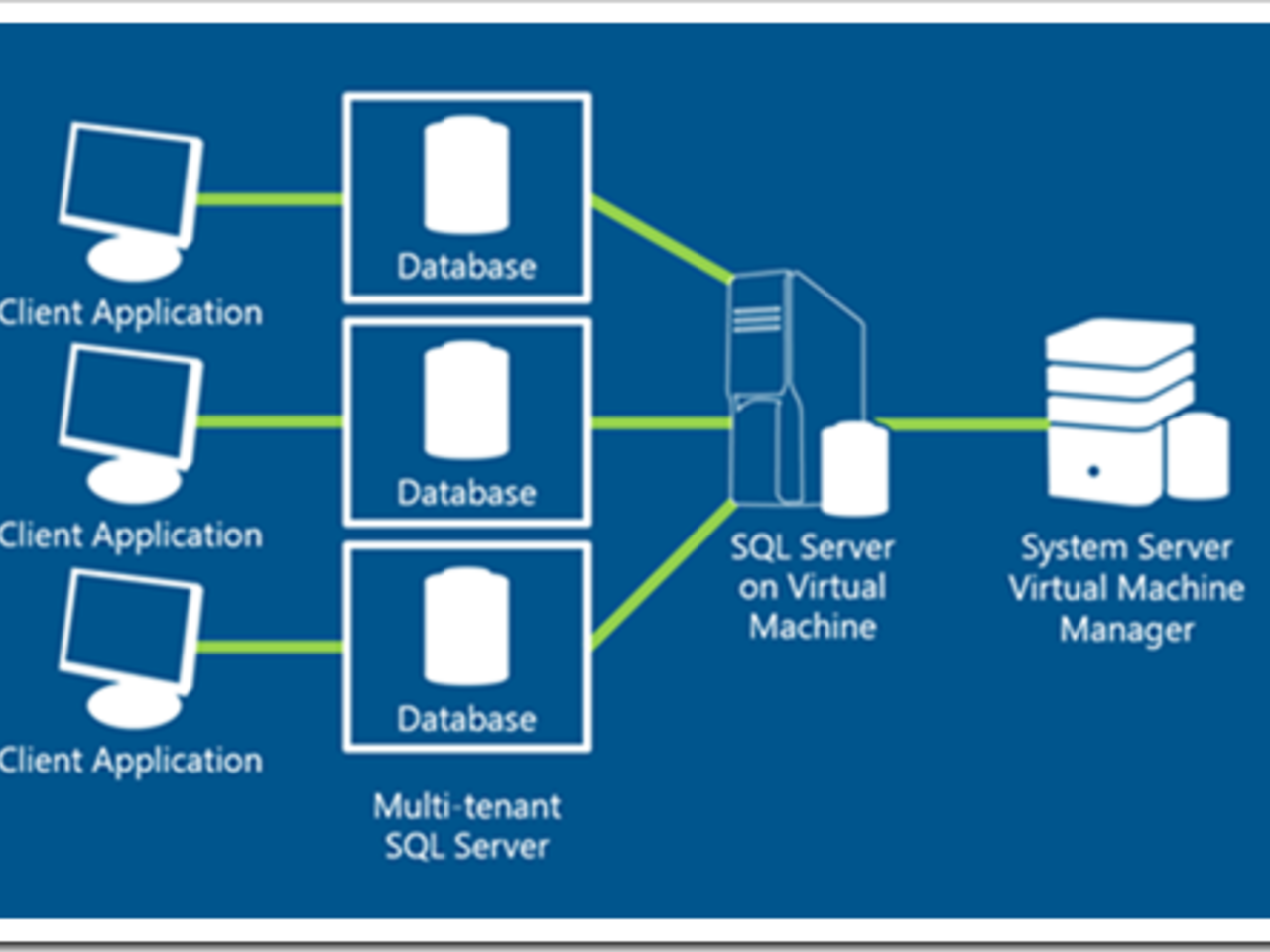
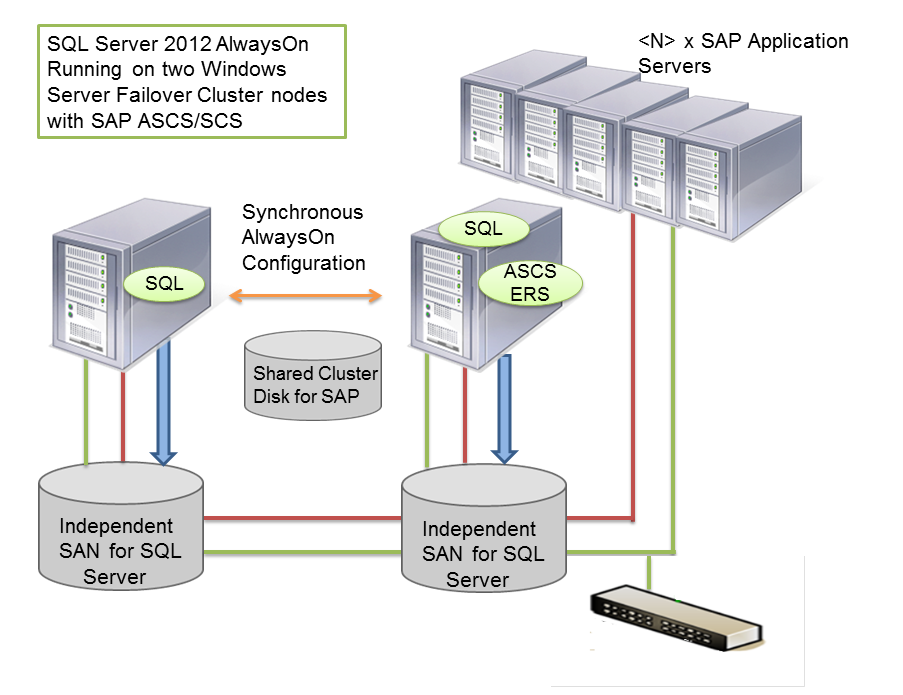 Создание и выполнение простых скриптов R в SQL Server
Создание и выполнение простых скриптов R в SQL Server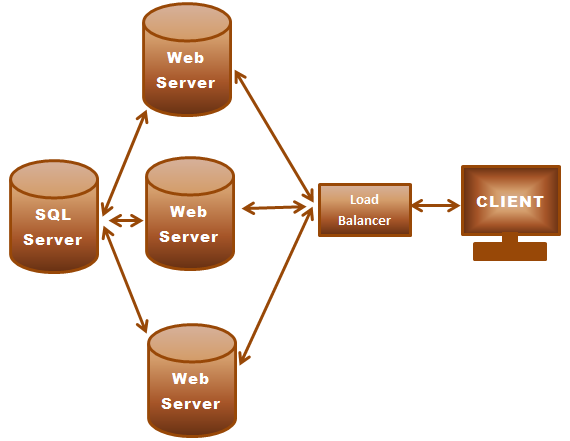


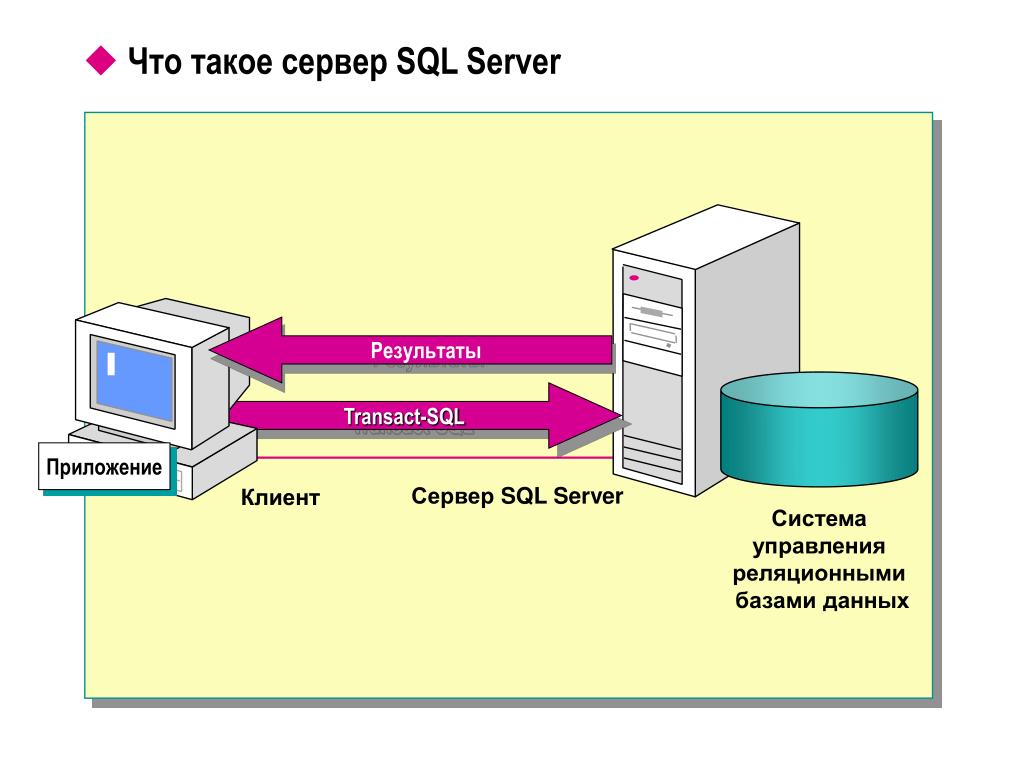 Это очень экономичный способ предоставления надежного механизма базы данных для малого бизнеса
Это очень экономичный способ предоставления надежного механизма базы данных для малого бизнеса